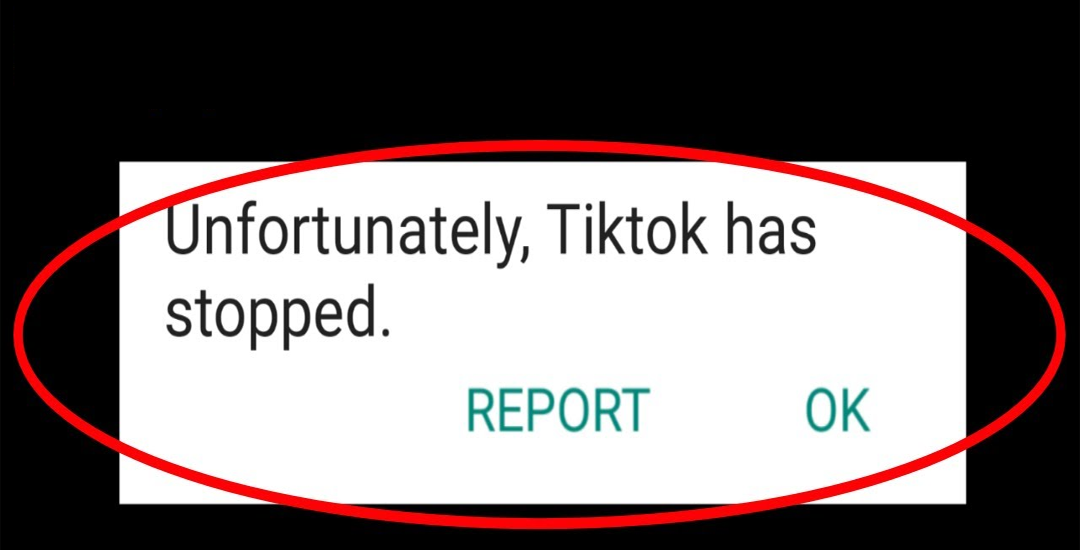Sei un utente TikTok che si è bloccato su un messaggio di errore che dice “purtroppo TikTok si è fermato”? TikTok continua a bloccare continuamente Android durante l’utilizzo? Se sì, allora devo dire che non sei solo in questo problema.
Sappiamo tutti che TikTok è un’app di social media utilizzata da milioni di utenti in tutto il mondo. Permette di caricare brevi video e può anche visualizzare altri video. Ma qualunque app utilizzi sul tuo dispositivo Android, sono tutte soggette a corruzione. Lo stesso con TikTok, può bloccarsi in qualsiasi momento e frustrare gli utenti.
Molti utenti di TikTok hanno riferito di aver notato “Sfortunatamente, TikTok ha smesso di funzionare” su Android.
Quindi, se lo stesso errore viene visualizzato anche sulla tua app e stai cercando soluzioni, leggi questo blog. Qui otterrai i migliori metodi possibili per riparare TikTok continua a fermare Android.
Cominciamo!!
Come posso risolvere il problema “Sfortunatamente, TikTok si è fermato” su Android?
Ora è il momento di esaminare le soluzioni per TikTok che continua a mettere in pausa Android. Qui, devi ricordare che i metodi seguenti funzioneranno anche su iPhone per risolvere il problema di arresto anomalo di TikTok.
Metodo 1: riavvia il telefono
Ogni volta che il tuo telefono visualizza qualsiasi tipo di messaggio di errore dovuto all’app o qualcos’altro, un modo semplice per sbarazzartene è riavviare il dispositivo. Questo è un modo semplice per risolvere qualsiasi tipo di problema tecnico o problema sul telefono.

Cancella tutte le app in background in esecuzione e migliora le prestazioni del telefono, consentendo così all’app di funzionare senza problemi.
Ma se il riavvio del telefono non riesce a risolvere l’errore, passare alla soluzione successiva
Metodo 2: forza l’arresto dell’app
Un altro metodo utile che ti aiuterà a risolvere l’errore è l’arresto forzato. Questo chiuderà completamente l’app e inizierà di nuovo durante l’utilizzo.
Ecco i passaggi per interrompere forzatamente l’app TikTok.
- Innanzitutto, fai clic e tieni premuta l’icona dell’app TikTok sul telefono
- Quindi fare clic su “Informazioni sull’app“
- E ora premere l’opzione “Forza l’arresto“
O
- Per prima cosa, vai su Impostazioni> fai clic su App
- Trova l’app “TikTok” e sceglila
- Ora fai clic su “Forza l’arresto“
Metodo 3: cancella cache e dati dell’app
Il problema può verificarsi anche a causa del danneggiamento della cache dell’app. In tal caso, è necessario eliminare la cache e i suoi dati seguendo i passaggi seguenti:
- Per prima cosa, vai su Impostazioni sul telefono
- Quindi fare clic su App> TikTok> fare clic su “Archiviazione e cache“
- Successivamente, tocca “Cancella dati” e “Cancella cache“
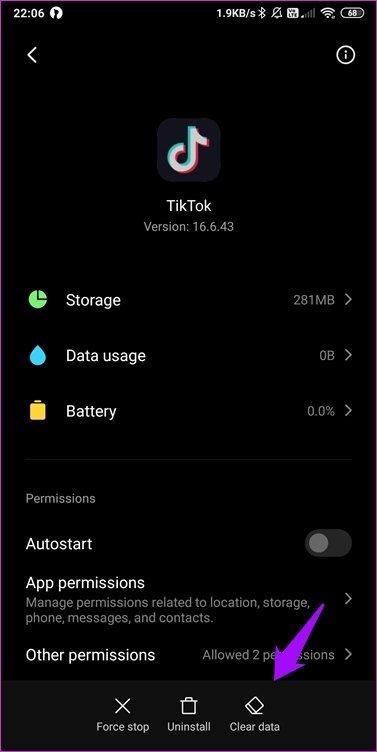
Ora accedi all’app e controlla se tutto funziona correttamente.
Nota: la cancellazione della cache e dei dati ripristinerà le impostazioni predefinite dell’app poiché sembrerà che tu l’abbia installata per la prima volta.
Metodo 4: aggiorna l’app all’ultima versione
L’app che usi sul tuo dispositivo rilascia diversi aggiornamenti dai suoi sviluppatori. Questi aggiornamenti aiutano a mantenere l’app sicura e a funzionare senza problemi. Ma quando si esegue una vecchia versione dell’app, possono verificarsi problemi di arresto anomalo o sospensione a causa di un problema di compatibilità.
In questo caso, si consiglia vivamente di aggiornare l’app TikTok alla sua ultima versione per risolvere il problema.
I passaggi seguenti ti guideranno:
- Innanzitutto, apri Google Play Store> fai clic su Le mie app e i miei giochi
- Verrà visualizzato l’elenco delle app installate
- Scopri “TikTok” dall’elenco
- Vedrai l’opzione “Aggiorna” accanto all’app se sono disponibili aggiornamenti
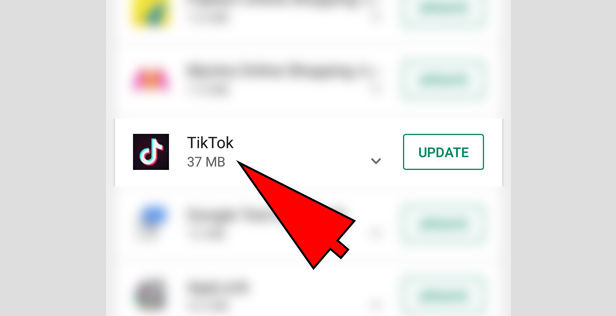
- Fare clic sull’opzione di aggiornamento e l’app verrà aggiornata all’ultima versione.
Ora apri l’app TikTok e vedi se funziona senza problemi o meno.
Metodo 5: disinstallare e reinstallare l’app Tiktok
Per eliminare l’errore, un altro metodo utile che può aiutarti è disinstallare l’app e reinstallarla di nuovo. Il problema può verificarsi a causa del danneggiamento dell’app, quindi devi prima disinstallare l’app.
Successivamente, vai su Google Play Store e cerca nell’app TikTok. Installa di nuovo l’app e verifica se funziona o meno. Se funziona, hai corretto con successo l’errore “purtroppo tiktok si è fermato” su Android.
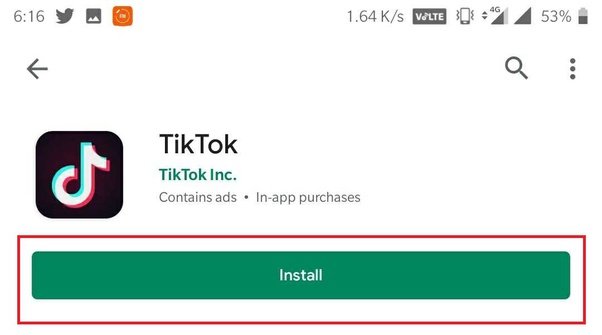
Metodo 6: controlla lo spazio di archiviazione sul telefono
Quando usi qualsiasi app, occupa molto spazio sul tuo dispositivo e se lo spazio di archiviazione è basso, l’app può risentirne. Non puoi scaricare nulla all’interno dell’app e non funzionerà come prima. Ecco perché si consiglia sempre di non installare troppe app sulla memoria interna del telefono.
Pertanto, se si desidera eseguire il dispositivo senza problemi, è necessario liberare spazio di archiviazione sul telefono. Controlla lo spazio di archiviazione andando su Impostazioni> Archiviazione. Qui vedrai le informazioni relative all’archiviazione per le tue preferenze.
Metodo 7: downgrade dell’app
È possibile che tu abbia aggiornato l’app TikTok all’ultima versione e abbia iniziato a mostrare il problema. Questo potrebbe essere strano ma è anche reale.
Quindi in questa situazione, invece di aspettare che arrivi il prossimo aggiornamento, puoi eseguire il downgrade della versione dell’app per farlo funzionare. Tuttavia, questo metodo ha funzionato per molti utenti e puoi accedere facilmente all’app senza ulteriori problemi.
Metodo 8: eseguire un ripristino delle impostazioni di fabbrica
Dopo aver provato tutti i metodi di cui sopra, l’ultima risorsa è il ripristino delle impostazioni di fabbrica. Ciò cancellerà completamente tutte le app, i loro dati e le impostazioni dal telefono dando al tuo telefono l’aspetto di uno nuovo. In effetti, verranno eliminati anche i dati come contatti, foto, video, ecc. Quindi, prima di procedere oltre, effettua il backup di tutti gli elementi utilizzando lo strumento Android Dati Backup e Ristabilire.
Ora segui i passaggi seguenti per ripristinare le impostazioni di fabbrica del telefono Android:
- Innanzitutto, spegni il dispositivo
- Ora premi e tieni premuto Accensione + Volume su + Volume giù (il passaggio può variare da telefono a telefono)
- Continuare a premere i pulsanti per alcuni secondi a meno che sullo schermo non venga visualizzato il logo Android
- Qui entrerai in modalità di ripristino e dovrai utilizzare i pulsanti del volume per selezionare un’opzione di cui hai bisogno
- Scegli l’opzione “Cancella dati / ripristino dati di fabbrica” tramite i pulsanti del volume e confermala utilizzando il pulsante di accensione

- Successivamente, scegli “Riavvia il sistema ora“
Ecco fatto, ora si spera che il problema venga risolto. L’app TikTok continua a bloccarsi su Android.
Metodo 9: soluzione definitiva per risolvere Sfortunatamente Tiktok ha fermato Android
Bene, le soluzioni di cui sopra vengono eseguite manualmente, ma ci sono utenti che desiderano una soluzione automatica per sbarazzarsene. Se stai anche cercando uno strumento del genere, ti suggerirò un potente strumento di riparazione come Riparazione Android. Questo è un programma di riparazione professionale che risolve facilmente “Sfortunatamente, TikTok si è fermato” su Android. L’app è facile da usare senza conoscenze tecniche. Oltre a correggere l’errore di arresto anomalo dell’app TikTok, ha la capacità di risolvere anche altri errori Android.
Quindi, voglio solo suggerirti di scaricare il software di riparazione Android e riparare TikTok continua a fermare Android.
Conclusione
Conosciamo tutti l’app TikTok e molti utenti hanno realizzato brevi video utilizzandola. Ma a volte, inizia a bloccarsi o bloccarsi e non funziona correttamente. Il problema può verificarsi per vari motivi, ma non c’è bisogno di preoccuparsi, c’è una soluzione per questo. In questo blog, ho discusso diversi metodi per correggere “Purtroppo TikTok si è fermato” su Android.
E spero che ti aiuteranno ad affrontare l’errore senza problemi. Per soluzioni semplici e fluide, scegli il software di riparazione Android in quanto ha la capacità di correggere l’errore senza alcun problema.
Sophia Louis is a professional blogger and SEO expert. Loves to write blogs & articles related to Android & iOS Phones. She is the founder of it.android-ios-data-recovery.com and always looks forward to solve issues related to Android & iOS devices